
ಹೆಚ್ಚಿನ ಕ್ಯಾಮರಾ ಅಪ್ಲಿಕೇಶನ್ಗಳಲ್ಲಿ ನಾವು ಪ್ರಸ್ತುತ ಕ್ಲಿಪ್ ರೆಕಾರ್ಡಿಂಗ್ ಸಾಫ್ಟ್ವೇರ್ ಅನ್ನು ಹೊಂದಿದ್ದೇವೆ ಅದು ವೀಡಿಯೊದ ಜೊತೆಗೆ ಚಿತ್ರವನ್ನು ಸೆರೆಹಿಡಿಯಲು ಬಟನ್ ಅನ್ನು ಸಹ ಹೊಂದಿದೆ, ಆದಾಗ್ಯೂ, ನಾವು ವೀಡಿಯೊವನ್ನು ರೆಕಾರ್ಡ್ ಮಾಡುವಾಗ ಇದು. ಇದು ನಿಮಗೆ ಅಗತ್ಯವಿರುವ ಸಂದರ್ಭವೂ ಆಗಿರಬಹುದು Android ನಲ್ಲಿ ಈಗಾಗಲೇ ರೆಕಾರ್ಡ್ ಮಾಡಲಾದ ವೀಡಿಯೊದಿಂದ ಫೋಟೋಗಳನ್ನು ತೆಗೆದುಕೊಳ್ಳಿ.
ಇದನ್ನು ಸಾಧಿಸಲು ನಾವು ಹಲವಾರು ವಿಧಾನಗಳನ್ನು ಹೊಂದಿದ್ದೇವೆ ಮತ್ತು ಕೆಲವು ಇತರರಿಗಿಂತ ಸುಲಭವಾಗಿದ್ದರೂ, ಪ್ರತಿಯೊಂದರ ನಡುವಿನ ವ್ಯತ್ಯಾಸವು ಈ ಫೋಟೋವನ್ನು ತೆಗೆದುಕೊಳ್ಳುವಾಗ ಚಿತ್ರವನ್ನು ಸಂಪಾದಿಸುವ ಸಾಮರ್ಥ್ಯದಲ್ಲಿದೆ.
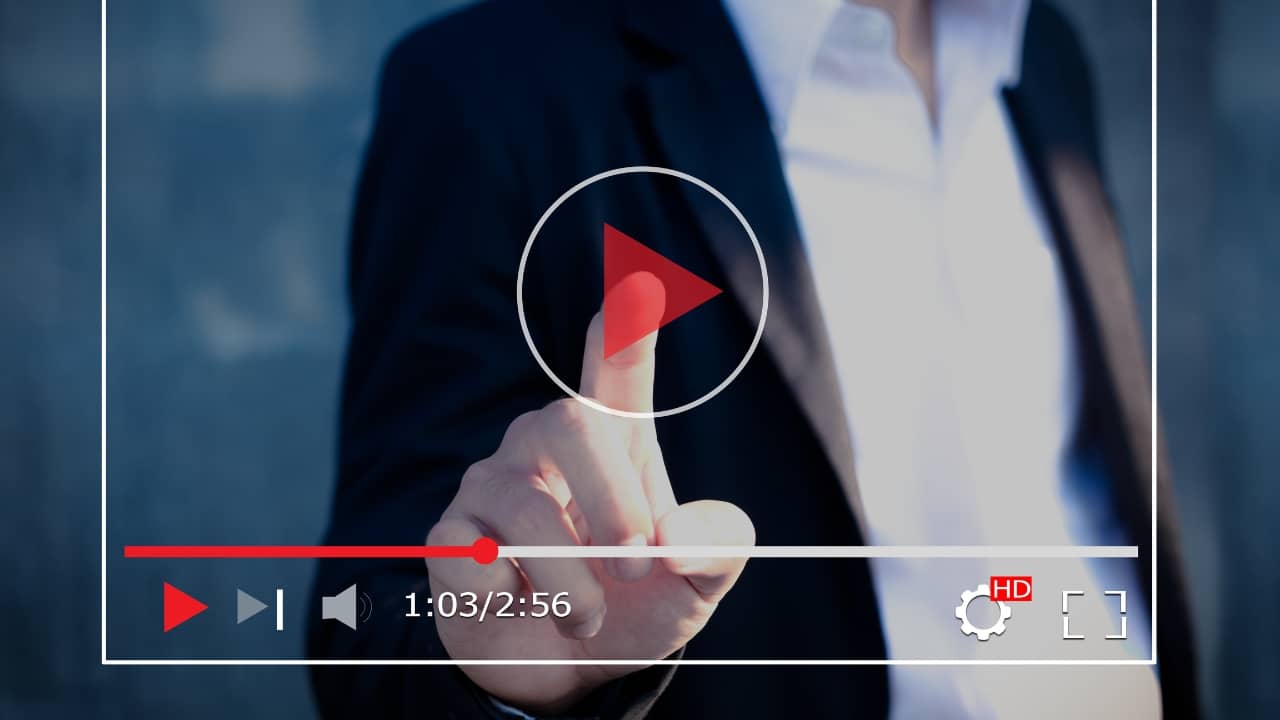
ಹಂತ ಹಂತವಾಗಿ Android ನಲ್ಲಿ ವೀಡಿಯೊದಿಂದ ಫೋಟೋಗಳನ್ನು ತೆಗೆದುಕೊಳ್ಳುವುದು ಹೇಗೆ
ನಾವು ಈಗಾಗಲೇ ಮೇಲೆ ಉಲ್ಲೇಖಿಸಿದ್ದೇವೆ ಪ್ರಸ್ತುತ ಆಂಡ್ರಾಯ್ಡ್ ಸಾಧನಗಳು ನೀವು ವೀಡಿಯೊವನ್ನು ಮಾಡುತ್ತಿರುವಾಗ ಫ್ರೇಮ್ನ ಸ್ನ್ಯಾಪ್ಶಾಟ್ ಅನ್ನು ತೆಗೆದುಕೊಳ್ಳಬಹುದು, ಮತ್ತು ಇದನ್ನು ಮಾಡಲು ಸುಲಭವಾದ ಸಂಗತಿಯಾಗಿದ್ದರೂ, ಅನೇಕರಿಗೆ ಹೇಗೆ ತಿಳಿದಿಲ್ಲ, ಅದಕ್ಕಾಗಿಯೇ ನಾವು ವೀಡಿಯೊಗೆ ಫೋಟೋಗಳನ್ನು ತೆಗೆದುಕೊಳ್ಳುವ ವಿಧಾನವನ್ನು ವಿವರಿಸುವ ಮೂಲಕ ಪ್ರಾರಂಭಿಸುತ್ತೇವೆ ಮತ್ತು ನಂತರ ಇತರ ವಿಧಾನಗಳೊಂದಿಗೆ ಮುಂದುವರಿಯುತ್ತೇವೆ:
ವೀಡಿಯೊ ರೆಕಾರ್ಡ್ ಮಾಡುವಾಗ ಫೋಟೋಗಳನ್ನು ತೆಗೆದುಕೊಳ್ಳಿ

ನಾವು ವೀಡಿಯೊವನ್ನು ರೆಕಾರ್ಡ್ ಮಾಡುವಾಗ, ಪರದೆಯ ಮೇಲೆ ಇರುವ ಯಾವುದೇ ದೃಶ್ಯದ ಫೋಟೋವನ್ನು ತೆಗೆದುಕೊಳ್ಳುವ ಆಯ್ಕೆಯನ್ನು ನಮಗೆ ಯಾವಾಗಲೂ ತೋರಿಸಲಾಗುತ್ತದೆ, ಸಾಮಾನ್ಯವಾಗಿ ನಾವು ಇದಕ್ಕಾಗಿ ವೀಡಿಯೊವನ್ನು ಮುಚ್ಚಬೇಕಾಗಿದೆ ಎಂದು ನಾವು ಭಾವಿಸುತ್ತೇವೆ, ಆದರೆ Android ನಲ್ಲಿ ಇದು ಹಾಗಲ್ಲ.
ಇದನ್ನು ಮಾಡಲು ನಾವು ಸಾಮಾನ್ಯವಾಗಿ ರೆಕಾರ್ಡಿಂಗ್ ಮಾಡಬೇಕು, ಮತ್ತು ನಾವು ರೆಕಾರ್ಡ್ ಮತ್ತು ಸ್ಟಾಪ್ ರೆಕಾರ್ಡಿಂಗ್ ಬಟನ್ ಪಕ್ಕದಲ್ಲಿರುವ ನಮ್ಮ ಸಾಧನದ ಕ್ಯಾಮ್ಕಾರ್ಡರ್ನಲ್ಲಿರುವಾಗ, ನಾವು ಕ್ಯಾಮೆರಾ ಐಕಾನ್ ಅನ್ನು ಸಹ ಕಾಣುತ್ತೇವೆ, ಇದು ಸಾಮಾನ್ಯವಾಗಿ ಪರದೆಯ ಕೆಳಗಿನ ಎಡ ಅಥವಾ ಬಲ ಭಾಗದಲ್ಲಿದೆ. , ನಾವು ವೀಡಿಯೊವನ್ನು ರೆಕಾರ್ಡ್ ಮಾಡುತ್ತಿರುವಾಗ ಫೋಟೋ ತೆಗೆದುಕೊಳ್ಳಲು ಈ ಐಕಾನ್ ನಮಗೆ ಅನುಮತಿಸುತ್ತದೆ.
ತೆಗೆದ ಫೋಟೋವು ನಾವು ವೀಡಿಯೊದಲ್ಲಿ ನೋಡುವ ಅದೇ ಗುಣಮಟ್ಟದಿಂದ ಹೊರಬರುತ್ತದೆ, ಆದ್ದರಿಂದ ನಾವು ರೆಕಾರ್ಡಿಂಗ್ ಮಾಡುವಾಗ ಫೋಟೋಗಳನ್ನು ತೆಗೆದುಕೊಳ್ಳುವುದು ಉತ್ತಮ ಆಯ್ಕೆಯಾಗಿದೆ, ಏಕೆಂದರೆ ನಾವು ಕ್ಯಾಮ್ಕಾರ್ಡರ್ನಿಂದ ಹೊರಬರುವ ಅಗತ್ಯವಿಲ್ಲ ಅಥವಾ ಬಾಹ್ಯ ಅಪ್ಲಿಕೇಶನ್ಗಳನ್ನು ಬಳಸಲು ವೀಡಿಯೊವನ್ನು ಹೊಂದಿದ ನಂತರ ಫೋಟೋ.
ಸ್ಕ್ರೀನ್ಶಾಟ್ ತೆಗೆದುಕೊಳ್ಳಿ
ನಮ್ಮ Android ಸಾಧನದಲ್ಲಿ ನಾವು ಹೊಂದಿರುವ ವೀಡಿಯೊದ ಫೋಟೋವನ್ನು ತೆಗೆದುಕೊಳ್ಳಲು ಇದು ಅತ್ಯಂತ ಸಾಮಾನ್ಯವಾದ ಮತ್ತು ಬಳಸುವ ಆಯ್ಕೆಗಳಲ್ಲಿ ಒಂದಾಗಿದೆ, ಚಿತ್ರವನ್ನು ಸೆರೆಹಿಡಿಯುವ ಕೈಯೆಂದರೆ, ಪಡೆದ ಫಲಿತಾಂಶಗಳು ನಾವು ನೋಡುವಷ್ಟು ಉತ್ತಮ ಗುಣಮಟ್ಟವನ್ನು ಹೊಂದಿರುವುದಿಲ್ಲ ಅದೇ ವಿಡಿಯೋ..
ಆದಾಗ್ಯೂ, ಗುಣಮಟ್ಟವು ಸಮಸ್ಯೆಯಲ್ಲದಿದ್ದರೆ, ಇದು ಅತ್ಯುತ್ತಮ ಆಯ್ಕೆಗಳಲ್ಲಿ ಒಂದಾಗಿದೆ ಮತ್ತು ಬಳಸಲು ಸುಲಭವಾಗಿದೆ. ನೀವು ಏನು ಮಾಡಬೇಕು ವೀಡಿಯೊವನ್ನು ಪ್ಲೇ ಮಾಡಿ ಮತ್ತು ಅದು ಪ್ಲೇ ಆಗುತ್ತಿರುವಾಗ ಸ್ಕ್ರೀನ್ಶಾಟ್ ತೆಗೆದುಕೊಳ್ಳಿ, ಏಕೆಂದರೆ ನಾವು ವೀಡಿಯೊವನ್ನು ವಿರಾಮಗೊಳಿಸಿದರೆ, ವೀಡಿಯೊ ಪ್ಲೇಬ್ಯಾಕ್ ನಿಯಂತ್ರಣಗಳು ಪರದೆಯ ಮೇಲೆ ಗೋಚರಿಸುತ್ತವೆ.
ನಿಮ್ಮ ಮೊಬೈಲ್ ಗ್ಯಾಲರಿ ಬಳಸಿ
ಹೆಚ್ಚಿನ Android ಸಾಧನಗಳಲ್ಲಿ ನಾವು ಅಂತರ್ನಿರ್ಮಿತ ಫೋನ್ ಗ್ಯಾಲರಿ ಕಾರ್ಯವನ್ನು ಕಾಣಬಹುದು, ನಾವು ಗ್ಯಾಲರಿಯಲ್ಲಿರುವ ವೀಡಿಯೊ ಕ್ಲಿಪ್ನಿಂದ ಸ್ಥಿರ ಚಿತ್ರಗಳನ್ನು ಸೆರೆಹಿಡಿಯಲು ಈ ಅಪ್ಲಿಕೇಶನ್ ನಮಗೆ ಅನುಮತಿಸುತ್ತದೆ.
ಈ ಉಪಕರಣವನ್ನು ಬಳಸಿಕೊಂಡು ಫೋಟೋ ತೆಗೆದುಕೊಳ್ಳಲು ನಾವು ಈ ಕೆಳಗಿನವುಗಳನ್ನು ಮಾಡಬೇಕು:
- ನಿಮ್ಮ Android ಫೋನ್ನ ಗ್ಯಾಲರಿಯನ್ನು ಹೋಗಿ ತೆರೆಯುವುದು ಮೊದಲನೆಯದು.
- ನಂತರ ನಾವು ವೀಡಿಯೊವನ್ನು ಹುಡುಕಬೇಕು ಮತ್ತು ಪ್ಲೇ ಮಾಡಬೇಕಾಗುತ್ತದೆ.
- ನಾವು ಚಿತ್ರವನ್ನು ಸೆರೆಹಿಡಿಯಲು ಬಯಸುವ ಹಂತಕ್ಕೆ ಕೊಂಡೊಯ್ಯಲು ವೀಡಿಯೊ ಪ್ಲೇಬ್ಯಾಕ್ ಬಾರ್ ಅನ್ನು ಎಳೆಯುವುದು ಮುಂದಿನ ವಿಷಯವಾಗಿದೆ.
- ನಾವು ಇದನ್ನು ಮಾಡುತ್ತಿರುವಾಗ, ಸ್ಕ್ರೀನ್ಶಾಟ್ನಂತೆಯೇ ಪೂರ್ವವೀಕ್ಷಣೆ ಐಕಾನ್ನಂತೆ, ನಾವು ಮಾಡಬೇಕಾಗಿರುವುದು ಆ ಪೂರ್ವವೀಕ್ಷಣೆಯ ಮೇಲೆ ಕ್ಲಿಕ್ ಮಾಡಿ ಮತ್ತು ಅದು ನಿರ್ದಿಷ್ಟ ಫ್ರೇಮ್ನ ಫೋಟೋವನ್ನು ಉಳಿಸುತ್ತದೆ.
- ಇದನ್ನು ಒಮ್ಮೆ ಮಾಡಿದ ನಂತರ, ನಿಮ್ಮ ಗ್ಯಾಲರಿಯಲ್ಲಿ ಚಿತ್ರವನ್ನು ತಕ್ಷಣವೇ ಹುಡುಕಲು ನಿಮಗೆ ಸಾಧ್ಯವಾಗುತ್ತದೆ.
Google ಫೋಟೋಗಳನ್ನು ಬಳಸಿ
ಆಂಡ್ರಾಯ್ಡ್ ಸಾಧನಗಳಿಗೆ ಗೂಗಲ್ ಫೋಟೋಗಳು ಮುಖ್ಯ ಗ್ಯಾಲರಿ ಅಲ್ಲವಾದರೂ, ಬಹುಪಾಲು ಆಂಡ್ರಾಯ್ಡ್ ಬಳಕೆದಾರರು ತಮ್ಮ ಮೊಬೈಲ್ ಸಾಧನಗಳಲ್ಲಿ ಬಳಸುವ ಗ್ಯಾಲರಿಯಾಗಿದೆ. ನಿಮ್ಮ ಗ್ಯಾಲರಿಯಲ್ಲಿರುವ ವೀಡಿಯೊದಿಂದ ನೀವು ತುಂಬಾ ಬಯಸುವ ಫೋಟೋವನ್ನು ಪಡೆಯಲು ಸಹಾಯ ಮಾಡುವ ಸಾಧನವನ್ನು ಈ ಅಪ್ಲಿಕೇಶನ್ ಹೊಂದಿದೆ. Google ಫೋಟೋಗಳೊಂದಿಗೆ ವೀಡಿಯೊದಿಂದ ಫೋಟೋ ತೆಗೆಯಲು ನಾವು ಈ ಕೆಳಗಿನವುಗಳನ್ನು ಮಾಡಬೇಕು:
- Google ಫೋಟೋಗಳ ಗ್ಯಾಲರಿಯಿಂದ ನಾವು ಫೋಟೋವನ್ನು ತೆಗೆದುಕೊಳ್ಳಲು ಬಯಸುವ ವೀಡಿಯೊವನ್ನು ತೆರೆಯುವುದು ಮೊದಲನೆಯದು.
- ಈಗ, ನಾವು "ಸಂಪಾದಿಸು" ಮೆನುಗೆ ಹೋಗುತ್ತೇವೆ.
- ಅಲ್ಲಿ ನಾವು ನಮಗೆ ಆಸಕ್ತಿಯಿರುವ ವೀಡಿಯೊದ ಚಿತ್ರವನ್ನು ಹುಡುಕುತ್ತೇವೆ ಮತ್ತು ನಂತರ ನಾವು "ರಫ್ತು ಫ್ರೇಮ್" ಆಯ್ಕೆಯನ್ನು ಆರಿಸಿಕೊಳ್ಳುತ್ತೇವೆ ಮತ್ತು ಅದು ಇಲ್ಲಿದೆ. ನಾವು ನಮ್ಮ ಫೋಟೋವನ್ನು ಹೊಂದಿದ್ದೇವೆ.
ಇದು ಸುಲಭವಾದ, ವೇಗವಾದ, ಸರಳವಾದ ಆಯ್ಕೆಯಾಗಿದ್ದು ಅದು ನಾವು ತೆಗೆಯುತ್ತಿರುವ ಫೋಟೋದ ಗುಣಮಟ್ಟವನ್ನು ರಾಜಿ ಮಾಡಿಕೊಳ್ಳುವುದಿಲ್ಲ. ನಮ್ಮ Apple ಸಾಧನದಲ್ಲಿ Google ಫೋಟೋಗಳನ್ನು ಬಳಸುವವರೆಗೆ ಇದನ್ನು iOS ನಲ್ಲಿಯೂ ಮಾಡಬಹುದು.
ವಿಶೇಷ ಅಪ್ಲಿಕೇಶನ್ಗಳನ್ನು ಬಳಸಿ
ನಮ್ಮ Android ಸಾಧನದಲ್ಲಿ ವೀಡಿಯೊದ ಫೋಟೋವನ್ನು ತೆಗೆದುಕೊಳ್ಳಲು ನಾವು ಬಳಸಬಹುದಾದ ಅನೇಕ ವಿಶೇಷ ಅಪ್ಲಿಕೇಶನ್ಗಳಿವೆ, ಅವುಗಳಲ್ಲಿ ಹೆಚ್ಚು ಶಿಫಾರಸು ಮಾಡಲಾದ ಕೆಳಗಿನವುಗಳು:
- ಚಿತ್ರ ಪರಿವರ್ತಕಕ್ಕೆ ವೀಡಿಯೊ: ಇದು ಬಳಸಲು ತುಂಬಾ ಹಳೆಯ-ಶೈಲಿಯ ಮುಖವನ್ನು ಹೊಂದಿದ್ದರೂ, ಅದು ಸಾಧಿಸಲು ಪ್ರಯತ್ನಿಸುವುದರಲ್ಲಿ ನೇರವಾಗಿರುತ್ತದೆ, ಅದನ್ನು ಬಳಸಲು ನೀವು ವೀಡಿಯೊವನ್ನು ಮಾತ್ರ ಲೋಡ್ ಮಾಡಬೇಕು ಮತ್ತು ಚಿತ್ರವನ್ನು ತೆಗೆದುಕೊಳ್ಳಲು ಬಟನ್ ಅನ್ನು ಒತ್ತಿ, ಈ ಫೋಟೋ ಯಾವಾಗಲೂ ಉತ್ತಮ ಗುಣಮಟ್ಟದ್ದಾಗಿರುತ್ತದೆ ಮತ್ತು JPG ಸ್ವರೂಪದಲ್ಲಿ ಉಳಿಸಲಾಗುತ್ತದೆ.
- ವೀಡಿಯೊದಿಂದ ಫೋಟೋಗೆ: ವೀಡಿಯೊ ಕ್ಲಿಪ್ ಅನ್ನು ಉತ್ತಮ ಗುಣಮಟ್ಟದ JPG ಚಿತ್ರಕ್ಕೆ ಪರಿವರ್ತಿಸುವ ಅಪ್ಲಿಕೇಶನ್ ಇದಾಗಿದೆ, ಈ ಅಪ್ಲಿಕೇಶನ್ನೊಂದಿಗೆ ನೀವು ತಕ್ಷಣ ಮತ್ತು ಉತ್ತಮ ಗುಣಮಟ್ಟದಲ್ಲಿ ಬಟನ್ ಸ್ಪರ್ಶದಲ್ಲಿ ಚಿತ್ರವನ್ನು ಸೆರೆಹಿಡಿಯಲು ಸಾಧ್ಯವಾಗುತ್ತದೆ.
- ಫೋಟೋ ಪರಿವರ್ತಕಕ್ಕೆ ವೀಡಿಯೊ: ಈ ರೀತಿಯ ಅವಶ್ಯಕತೆಗಳಿಗಾಗಿ ಇದು ನಮ್ಮ ಮೆಚ್ಚಿನ ಅಪ್ಲಿಕೇಶನ್ಗಳಲ್ಲಿ ಒಂದಾಗಿದೆ. ಇದರೊಂದಿಗೆ ನೀವು ನಿಮ್ಮ ಗ್ಯಾಲರಿಯಲ್ಲಿರುವ ಯಾವುದೇ ವೀಡಿಯೊದ ಫೋಟೋವನ್ನು ತೆಗೆದುಕೊಳ್ಳಬಹುದು, ಆದರೆ ಅದೇ ಅಪ್ಲಿಕೇಶನ್ ನಿಮಗೆ ಅಗತ್ಯವಿದ್ದರೆ ನೀವು ತೆಗೆದ ಚಿತ್ರವನ್ನು ಮೂಲಭೂತ ರೀತಿಯಲ್ಲಿ ಸಂಪಾದಿಸಲು ಎಡಿಟಿಂಗ್ ಟೂಲ್ ಅನ್ನು ಹೊಂದಿದೆ.
ತೀರ್ಮಾನಕ್ಕೆ
Android ಸಾಧನದಲ್ಲಿ ವೀಡಿಯೊದಿಂದ ಫೋಟೋಗಳನ್ನು ಸೆರೆಹಿಡಿಯುವುದು ಹಲವಾರು ಕಾರಣಗಳಿಗಾಗಿ ಉಪಯುಕ್ತವಾಗಿದೆ. ಮೊದಲನೆಯದಾಗಿ, ಇದು ಬಳಕೆದಾರರಿಗೆ ಸಹಾಯ ಮಾಡುತ್ತದೆ ವೈಯಕ್ತಿಕ ಚಿತ್ರಗಳಾಗಿ ಉಳಿಸಲು ವೀಡಿಯೊದಿಂದ ನಿಖರವಾದ ಕ್ಷಣಗಳನ್ನು ಸೆರೆಹಿಡಿಯಿರಿ. ಲೈವ್ ಈವೆಂಟ್ಗಳು ಅಥವಾ ಕ್ರೀಡೆಗಳನ್ನು ರೆಕಾರ್ಡ್ ಮಾಡಲು ಇದು ವಿಶೇಷವಾಗಿ ಉಪಯುಕ್ತವಾಗಿದೆ, ಅಲ್ಲಿ ಪ್ರಮುಖ ಕ್ಷಣಗಳನ್ನು ಕಳೆದುಕೊಳ್ಳಬಹುದು.
ಎರಡನೆಯದಾಗಿ, ವೀಡಿಯೊದಿಂದ ಸೆರೆಹಿಡಿಯಲಾದ ಚಿತ್ರಗಳು ಸ್ಕ್ರೀನ್ಶಾಟ್ಗಳಿಗಿಂತ ಹೆಚ್ಚಿನ ಗುಣಮಟ್ಟವನ್ನು ಹೊಂದಿರಬಹುದು, ಅವುಗಳನ್ನು ಸಾಮಾಜಿಕ ಮಾಧ್ಯಮದಲ್ಲಿ ಮುದ್ರಿಸಲು ಅಥವಾ ಹಂಚಿಕೊಳ್ಳಲು ಹೆಚ್ಚು ಸೂಕ್ತವಾಗಿದೆ. ಅಂತಿಮವಾಗಿ, ಫೋಟೋ-ಟು-ವೀಡಿಯೊ ವೈಶಿಷ್ಟ್ಯವು ಬಳಸಲು ಸುಲಭ ಮತ್ತು ಅನುಕೂಲಕರವಾಗಿದೆ, ಬಳಕೆದಾರರು ಬಹು ಅಪ್ಲಿಕೇಶನ್ಗಳು ಅಥವಾ ಸಾಧನಗಳನ್ನು ಬಳಸದೆಯೇ ಸ್ಮರಣೀಯ ಚಿತ್ರಗಳ ಲೈಬ್ರರಿಯನ್ನು ರಚಿಸಲು ಅನುಮತಿಸುತ್ತದೆ.